Cara Mengubah Tampilan Jam di Echo Spot
Yang Perlu Diketahui
- Dari layar Beranda, geser ke bawah dari atas layar. Jika Anda melihat panah bawah muncul, geser lagi.
- Ketuk ikon roda gigi: Pengaturan > Rumah & Jam > Tampilan Jam & Foto, lalu pilih tema gambar atau gambar yang ditampilkan.
- Hubungkan foto Facebook atau Amazon Anda di Aplikasi Alexa dengan memilih Lagi > Pengaturan > Foto.
Garis Amazon Echo, hingga baru-baru ini, memiliki satu kesamaan—tidak adanya antarmuka visual. Setiap perintah atau permintaan harus disajikan dalam format audio. Echo Spot mengubah tampilan dan nuansa perangkat dengan layar baru dan antarmuka visual yang dapat disesuaikan. Inilah yang diperlukan untuk mengubah tampilan jam dan gambar latar belakang di Amazon Echo Spot baru.
Bagaimana Saya Menampilkan Jam di Echo Spot?
Selain perintah audio yang dipahami Echo Spot, Echo Spot dan Echo Show yang baru menyediakan antarmuka visual dan kamera yang memungkinkan Anda menonton video atau obrolan video dengan teman dan keluarga. Saat tidak digunakan, ini dapat menunjukkan waktu, cuaca, atau sejumlah widget bawaan.
Seperti pendahulunya, pengaturan Echo Spot Anda dimulai dengan menyalakannya. Colokkan dan tunggu hingga layar menyala. Anda akan mendapatkan salam dari Alexa, dan dari sana, Anda dapat mulai mengatur tampilan dan memilih fitur Anda. Jika ini adalah pertama kalinya Anda mengatur perangkat Echo Spot Anda, ikuti langkah-langkah di bawah ini.
Hubungkan ke jaringan Wi-Fi Anda dan masuk ke akun Amazon Anda di Echo Spot.
Beri nama perangkat Echo Anda.
Unduh Aplikasi Alexa untuk lebih menyesuaikan Echo Spot Anda.
Tampilan jam adalah pengaturan default kecuali Anda berinteraksi dengan Echo Spot. Jika ada hal lain yang ditampilkan di layar, cukup ketuk Rumah.
Tip:
Anda juga dapat mengaturnya untuk menelusuri beberapa kartu layar awal, seperti Cuaca, Hal Untuk Dicoba, Perpesanan, Pemberitahuan, Pengingat Kalender, dan banyak lagi.
Bagaimana Saya Mengubah Tampilan Jam di Amazon Echo Spot Saya?
Setelah Anda melihat tampilan jam Anda ditampilkan dengan benar, saatnya untuk menyesuaikan layar Echo Spot Anda.
Untuk mengubah tampilan jam di Amazon Echo Spot Anda:
-
Geser ke bawah dari atas layar dan buka Pengaturan.
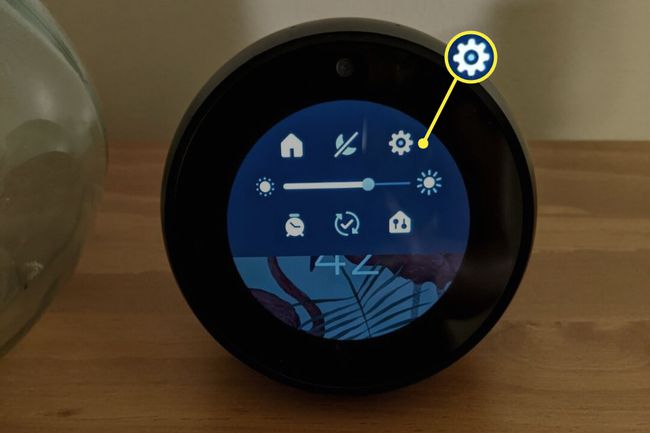
Shannon Flynn/Lifewire
-
Mengetuk Rumah & Jam.
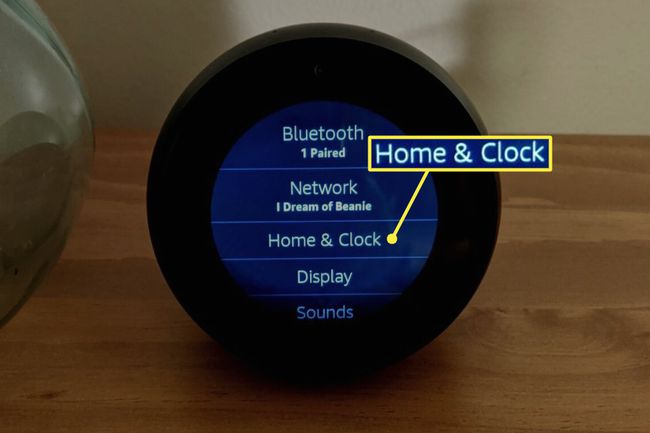
Shannon Flynn/Lifewire
-
Mengetuk Tampilan Jam & Foto.
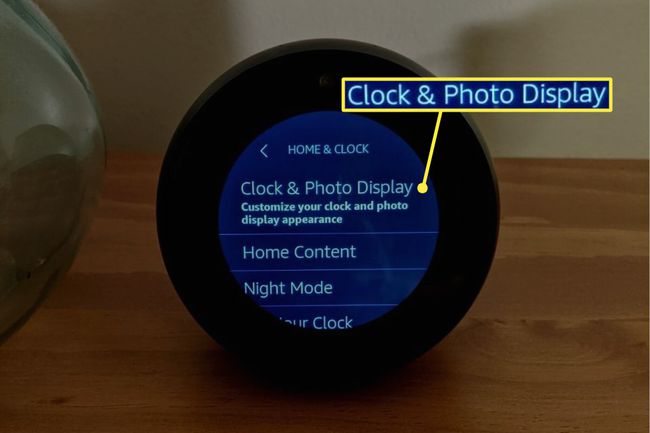
Shannon Flynn/Lifewire
Untuk mengatur gambar latar belakang pribadi sebagai tampilan jam Anda, buat perubahan ini dari aplikasi pendamping Alexa. Pergilah ke Pengaturan menu dan pilih Pilih alat. Kemudian, gulir ke bawah ke Latar Belakang Rumah & Jam dan ketuk Pilih Foto Baru. Dari sana, Anda dapat mengunggah foto pilihan Anda.
Bagaimana Anda Membuat Jam Lebih Besar di Echo Spot?
Jika jam terlalu kecil untuk dilihat dari seberang ruangan, Anda punya beberapa opsi untuk dicoba. Mulailah dengan menggesek ke bawah dari atas layar dan memilih Pengaturan > Beranda & Jam > Tampilan Jam & Foto, dan sesuaikan tampilan jam dan tampilan foto sesuai keinginan Anda.
Mungkin perlu sedikit percobaan dan kesalahan untuk mengetahui pengaturan apa yang paling cocok untuk Anda, tergantung di mana Echo Spot Anda berada.
Bagaimana Saya Mengubah Gambar Echo Spot Saya?
Mengubah gambar di Echo Spot Anda semudah mengubah pengaturan jam. Anda memerlukan aplikasi Alexa di perangkat seluler Anda untuk menghubungkan gambar Anda ke perangkat.
Jika Anda belum melakukannya, sambungkan perangkat Echo Spot Anda ke aplikasi.
-
Dari layar Utama, pilih Pengaturan > Rumah & Jam > Tampilan Jam & Foto > Foto Pribadi.

Shannon Flynn/Lifewire
Mengetuk Tampilan Foto dan pilih antara opsi latar belakang Amazon Photos, Facebook, atau Alexa App Photo.
Di Aplikasi Alexa, pilih Lagi > Pengaturan > Foto untuk menautkan akun Anda.
FAQ
-
Bagaimana cara mendapatkan jam digital di Echo Spot saya?
Untuk beralih antara jam digital dan analog, buka Pengaturan > Rumah & Jam > Tema. Anda dapat memilih dari beberapa tampilan jam analog dan digital default.
-
Mengapa jam Echo Spot saya berwarna merah?
Angka pada jam Anda berubah menjadi merah saat Mode Malam diaktifkan. Jika Anda melihat lampu merah di Echo Spot Anda, itu berarti mikrofon Anda dimatikan.
-
Apakah Echo Spot masih tersedia?
Tidak. Echo Spot telah dihentikan oleh Amazon. Anda mungkin masih dapat menemukan yang bekas atau rekondisi secara online.
-
Perangkat mana yang menggantikan Echo Spot?
NS Pertunjukan Amazon Echo dapat melakukan semua yang dapat dilakukan Echo Spot dan banyak lagi. Misalnya, Anda dapat menjelajahi web, melakukan panggilan video, dan menonton Amazon Prime Video.
